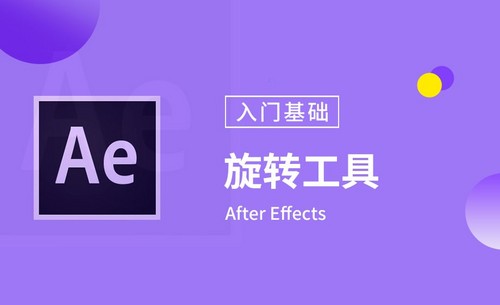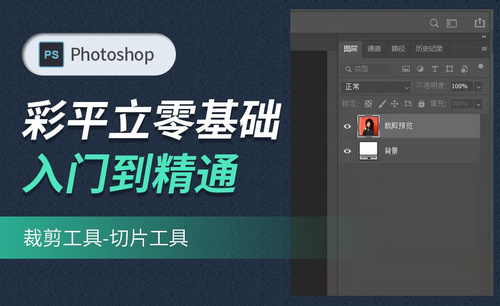PS切片工具怎么用?
发布时间:2020年12月11日 14:09
熟悉PS的朋友都会知道PS的工具中有一个叫做切片工具的,但是你知道PS切片工具如何使用吗?今天小编就来讲一下如何运用PS切片工具实现快速切片。感兴趣的小伙伴快来围观吧!
1、首先打开【店铺后台】【删除店招模块】。
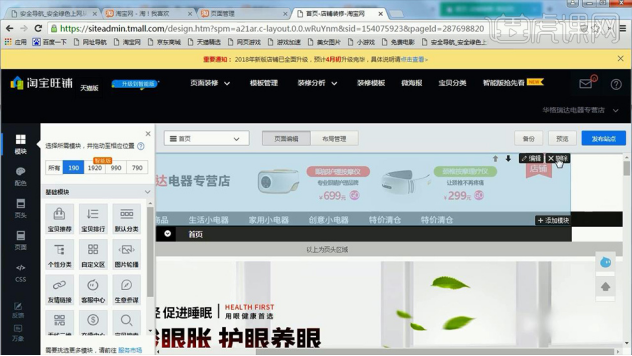
2、打开【PS-新建画布-1920x150px】然后将【做好的详情页的店招拖入画布】【执行上下/左右的居中对齐】。
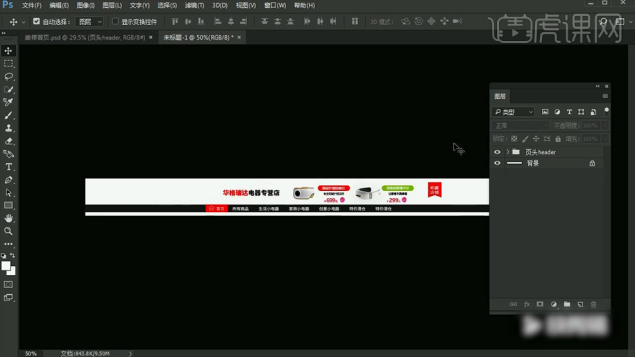
3、调整整体的位置,使【导航栏】与画布进行【底对齐】。
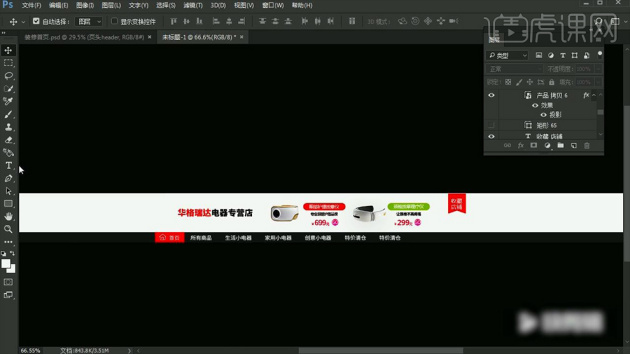
4、【新建矩形框】【单击950x150px】然后与【画布执行上下左右的居中对齐】然后【左右两端拉出参考线】(拉出参考线后删除)。
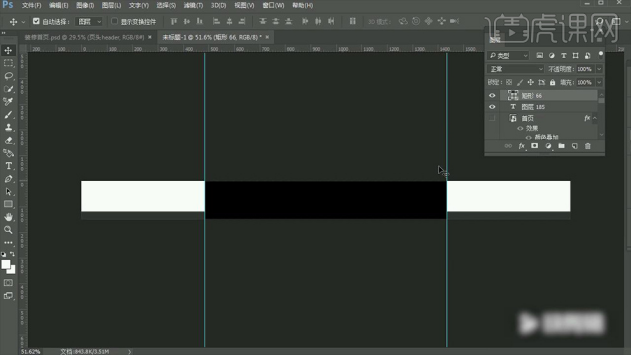
5、使用【切片工具】点击上方【基于参考线的切片】在【切片工具的状态下】【右键-不需要的部分-删除切片】。
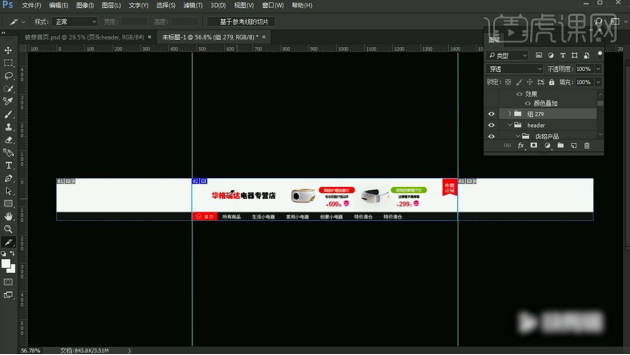
6、【关联切片的操作方法】:【按住SHIFT单击鼠标加选切片】然后【右键组合切片】(PS:仅是演示操作方法)。
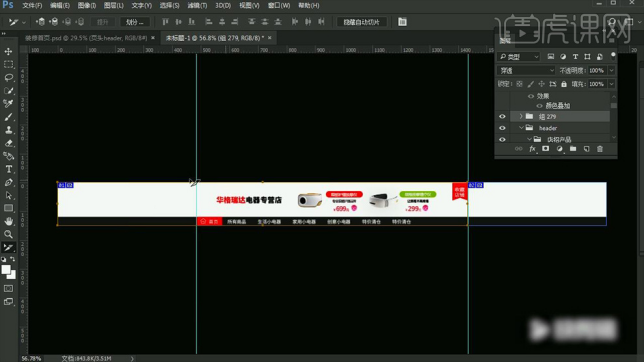
7、然后执行【文件-导出-存储为WEB】保存到合适位置(存储的参数如图,JPG格式)。
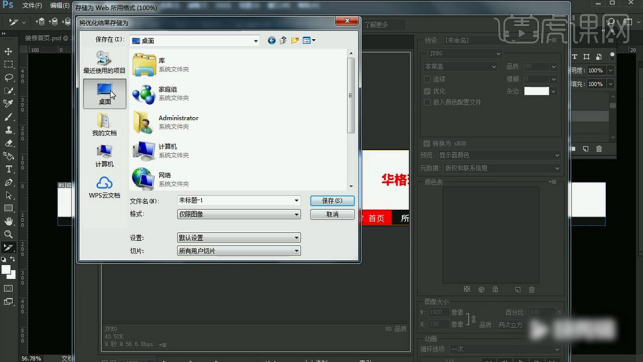
8、隐藏【画布中的其他图层】【执行-视图-清除切片】继续执行【存储-导出为WEB所用格式】。
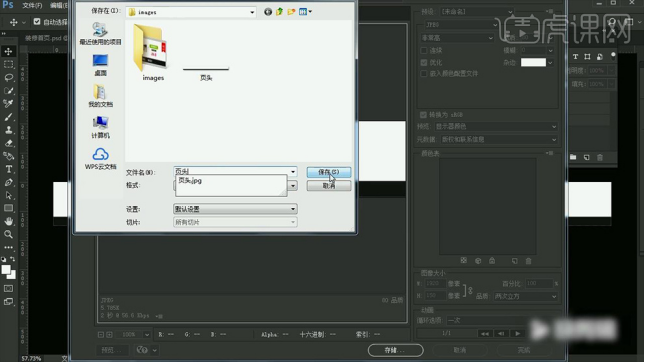
9、打开【店铺后台】选择【页头】选择【上步导出的页头图片】然后调整【其他参数如图】。
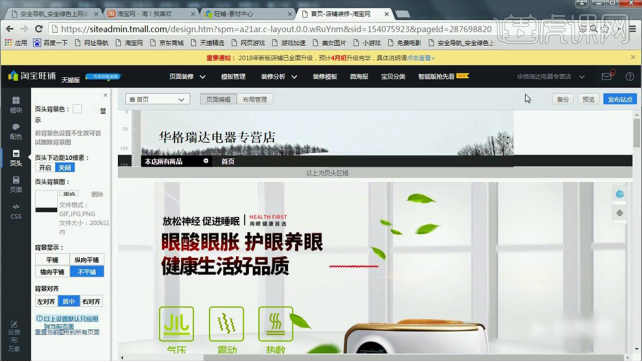
10、选择【店招图片】【执行-编辑-自定义招牌】【点击图片-导出做好的店招图】。
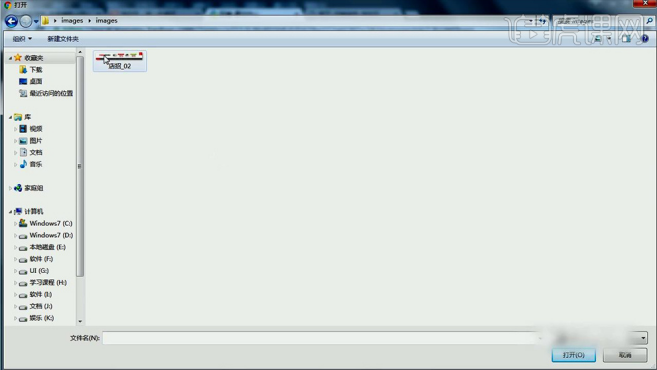
11、在【图片空间中】找到【店招图片】【复制图片链接】。
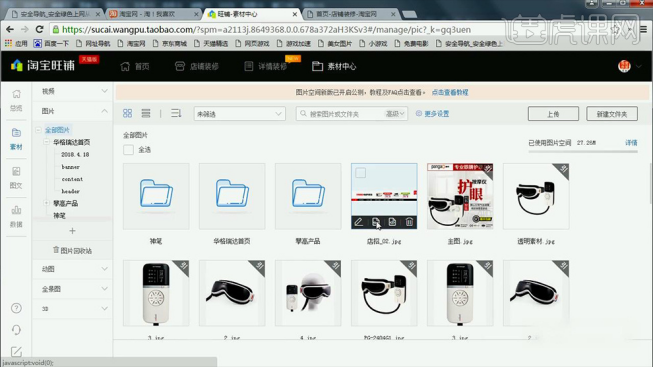
12、打开【店招装修页面】【点击图片】【将图片的链接地址复制到该处】(左下角的高度修改为150px)。
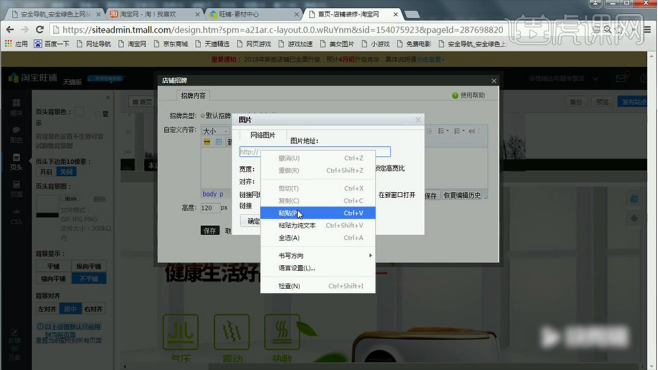
那么以上图文教程就是运用PS切片工具实现快速切片的内容啦!希望能够为电脑对面的小伙伴带来实用的帮助。